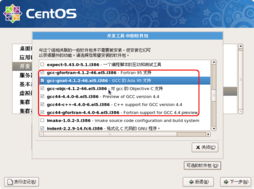安装 macOS 系统后如何添加应用程序
安装 macOS 系统后如何添加应用程序
在成功安装 macOS 系统后,很多用户迫不及待地想要添加各类应用程序来丰富系统功能。下面就为大家详细介绍几种常见且实用的添加应用程序的方法。
Mac App Store 下载
Mac App Store 是苹果官方的应用程序商店,就像一个大型的应用超市,里面的应用经过了苹果的审核,安全有保障。打开 Mac 上的“启动台”,点击其中的“App Store”图标,进入应用商店界面。在搜索框中输入你想要的应用名称,比如“微信”“爱奇艺”等,搜索结果会很快呈现出来。选择你需要的应用,点击“获取”或价格按钮(如果是付费应用),按照提示完成下载和安装即可。这里面的应用更新也很方便,系统会定期提醒你有哪些应用可以更新,点击更新就能让应用保持最新版本。
软件官网下载
很多知名软件都有自己的官方网站,从官网下载应用程序能保证你得到的是正版且最新的版本。比如 Adobe 系列软件,你可以直接访问 Adobe 官方网站,找到对应软件的下载页面。在官网下载时,要注意选择适合 macOS 系统的版本。下载完成后,一般会得到一个.dmg 格式的文件,双击这个文件,在弹出的窗口中会出现软件图标和“应用程序”文件夹的图标,将软件图标拖动到“应用程序”文件夹中,就算完成安装了。之后在“启动台”或“应用程序”文件夹中就能找到并打开该应用。
第三方软件下载平台
除了上述两种方式,还有一些第三方软件下载平台,像 MacUpdate 等。这些平台集合了大量的应用程序,你可以在上面搜索到各种不同类型的软件。在第三方平台下载应用时,要选择正规、信誉好的平台,避免下载到带有恶意软件的应用。下载和安装过程与官网下载类似,也是先下载文件,再进行安装操作。
注意事项
在添加应用程序时,要确保你的 Mac 连接到稳定的网络,这样下载速度会更快。同时,要留意应用程序的权限请求,比如是否需要访问你的通讯录、照片等,谨慎授予权限,保障个人信息安全。另外,定期清理不再使用的应用程序,释放磁盘空间,让系统运行得更加流畅。
安装 macOS 系统后添加应用程序并不复杂,通过 Mac App Store、软件官网以及第三方下载平台,你可以轻松地找到并安装各种你需要的应用,让你的 Mac 发挥出更大的作用。